特集
Officeと一口に言っても沢山の種類とアプリがあります。
業界標準となっているMicrosoft Officeだけでも色々ありすぎて把握しきれていない人も多いと思います。
そもそも Officeと言われてもピンと来ない方もword、Excelというと「ああ、あれのことか」とおわかりいただけると思います。
OfficeというのはwordやExcelといった事務用アプリケーション群の総称なのです。
Microsoft Officeだけでも種類が多すぎなので、ここでは個人向け製品に絞って整頓してみます。
目次
ややこしいことその1 エディションによる違い
Microsoft Officeにはいくつかのエディションがあり、使用できるアプリのセット内容に違いがあります。
みなさんお馴染みのword、Exelは全てのエディションで使用可能ですが、他にも必要な機能がある場合はセット内容を確認しましょう。
各エディションと含まれるアプリは以下の表をご参照ください。
| アプリ | 用途 | Personal | Home&Business | Professional |
| Word | 資料・文章作成 | ◯ | ◯ | ◯ |
| Excel | 表計算 | ◯ | ◯ | ◯ |
| Outlook | メール・個人情報管理 | ◯ | ◯ | ◯ |
| PowerPoint | スライド作成・プレゼン | ◯ | ◯ | |
| OneNote | 高機能メモ | ◯ | ◯ | |
| Publisher | 出版・DTP | ◯ | ||
| Access | データベース作成 | ◯ |
一般に馴染みがあるのはPersonalとHome and businessでしょうか。両者の違いは主にPowerPointの有無で判断されることが多いです。
Professionalは機能が多い分価格も高く、私的利用で使われることはあまりありません。
ややこしいことその2 契約整形態による違い
契約形態によって利用可能な範囲が違いますのでユーザーにとってもいちばん重要な点となります。
契約形態はおおまかに3つに分けられます。
Ⅰ.プリインストール版
購入したパソコンにインストール済みになっているバージョンです。
一番安価にOfficeを利用できますが、インストールされているパソコンのみでの利用に限られ、他のパソコンへの移行はできません。
どのエディションがバンドルされるかはメーカー判断となるため、カスタマイズオプションで選択可能なモデル以外は確認が必要です。
Ⅱ.永続ライセンス版
永続ライセンス版は家電量販店やオフィス用品店で単品購入して買い切り、追加料金無しで使い続けられるバージョンです。(Microsoftの公式サイトからの直接購入も可能です)
同時に2台のパソコンにインストールして使うことができ、アクティベーションを切って別のパソコンにインストールして使用することも可能です。しかしインストールする2台のパソコンは同一のMicrosoftアカウントでの利用が条件なので他のユーザーとシェアして使うことはできません。
Personal以外はMacでも使えます。価格はPersonalが37,700円、Home and businessが43,980円と高価ですが複数のパソコンを利用していたり、買い替えスパンの短いユーザーにはメリットがあります。
※プリインストール版と永続ライセンス版にはサポート期限が設けられており、現行のOffice 2021のサポート期限は 2026年10月12日までとなっています
Ⅲ.サブスクリプション
月額または年額で費用を払う形のOfficeです。2020年4月からOffice 365からMicrosoft 365に改名されたのに伴いエディションの区別がなくなり、Professionalと同じ内容を利用できるようになりました。
ここでは個人/家庭向けの2つのプランをご紹介します。
【Microsoft 365 Personal】
1ユーザー用のプランです。
Windows PC、Mac、iPhone、iPad、Android スマートフォンおよびタブレットで動作します。
インストール台数には制限はありませんが、同時にサインインできるのは5台までとなります。
常に最新版のOfficeが利用でき、OneDriveも1TBまで利用可能になります。
1人で3台以上のデバイスを利用する場合は最もお得ではないかと思われます。
月ごとの契約で期間の縛りはありませんので利用したい月だけ契約して使うことも可能です。
年契約のほうがお得な価格になっていますので、続けて使用するなら年契約がお勧めです。
1,490円 / 月 14,900円 / 年
【Microsoft 365 Family】
名前の示す通り家族向けのプランで、最大6ユーザーまで使用可能です。
Windows PC、Mac、iPhone、iPad、Android スマートフォンおよびタブレットで動作。
1ユーザーにつき5台まで同時サインインが可能。OneDriveも1ユーザにつき1TBが利用可能です。
Family Safety モバイル アプリの追加機能を利用可能なので。子どものデジタルコンテンツの利用の見守り、管理ができます。
用途によってアカウントを使い分けしたい場合に1人で利用するにも便利なプランです。
2,100円 / 月 21,000円 / 年
Officeは大体3年毎に新しいバーションが発表されます。3年ごとに新しいOfficeを購入することを考えるとOneDriveの使用料だけでも十分お得感のあるプランとなっています。
ややこしいことその3 無料で使えるOffice
実はMicrosoft Officeは無料で使用できるんです。
それはOffice on the web や Office onlineと呼ばれるサービスで、webブラウザ上でExcel、word、PowerPoint、OneNoteといったアプリが無料で利用可能です。
インストールは不要で、ネットに繋がる環境でMicrosoftアカウントがあれば場所も端末も問わず利用できます。
全ての変更は自動で保存されるため、複数人でのデータ共有、共同作業も可能です。
Microsoft純正品が無料で使えるなら買わなてもいいのでは?と誰もが思うでしょう。
しかし、そこは無料版なので機能には色々制限があるのです。
まず、オンラインサービスなのでネット環境にない場所での利用はできません。
(データをローカル環境に移しても編集することはできません)
保存先はOneDriveとなりますので、5GBまでしか保存できませんので空き容量に注意しながら使わないといけません。
主な機能制限には以下のようなものがあります
Word

パスワード付きファイルの閲覧
「印刷」以外のレイアウトでの表示
(アウトライン、webレイアウト等の表示ができない)
ハイパーリンクのリンク先の変更
図形の編集、移動、サイズ変更
テキストボックスの編集、移動、サイズ変更
テーマの配色、差し込みの変更
マクロの実行
Excel

パスワード付きファイルの閲覧
条件付き書式の設定変更
データの入力規制の設定
マクロの実行
PowerPoint

オーディオの追加
フッター・ヘッダー・日付/時刻・段落番号の編集
スライドマスターの編集
グラフの追加
上付き/下付き文字の使用
スライドショーの各種機能の利用
互換ソフトでもそうなのですが、一番問題になりやすいのが「マクロが使えない」という
点です。
普段やり取りしているexcelファイルを開く時に「マクロを有効にしてください」という
メッセージを見たことがある場合は有料版が必要です。
こんな風に出来ないことを挙げてしまうと使えないイメージになってしまいますが、ベーックな機能しか使わないのであれば十分役に立ちます。
ピボットテーブルは利用可能ですし、Excel 2021で追加されたXLOOKUPも使えるので、古いバージョンのOfficeを利用中の方の新機能お試しにも使えます。
ややこしいことその4 Office=Microsoftとはかぎらない
さて、ここまではMicrosoft謹製Officeについて書いてきましたが、他にも様々な会社がOfficeソフトを提供しています。
それらは標準/純正といわれるMicrosoft Officeに対して互換ソフト」と呼ばれます。
PC販売の謳い文句で「Office付属」と書いてあってもMicrosoft Officeとは限らないのです。
互換ソフトは無料または安価で提供されていますが、Officeに含まれるソフトの名称が提供するメーカーによって違います。
文書作成がwriter、Documentsだったり、表計算はSpreadsheets、Sheet、Calc、スライド作成がPresentation、Slides、Impressという風に役割が同じソフトでも呼び名が異なるのです。
そして無料のOffice onlineがそうだったように互換ソフトもMicrosft Officeと全く同じ使い勝手とはいきません。
よく問題にされる点としては以下のようなものがあります。
メールソフトが無い
フォントが少ない
ツールバーやリボンのカスタマイズ性が低い
マクロに対応しない
3Dグラフ機能がない
MS Officeで作成した書類を開くとレイアウトが崩れることがある
100%互換では無いので問題が出る場合もありますが、Microsoft Office onlineと同じくベーシックな機能のみの利用であれば問題なく使用することができます。
無料アプリであれば気軽に試してみることができますし、有料アプリの多くは試用版が設けられています。使ってみて支障がある場合はMicrosoft Officeを購入しましょう。
会社や学校から「Microsoft Office」と指定がある場合は互換ソフトでは対応できないので素直にMicrosoft Officeを使いましょうね。
DO-MU通販サイト




























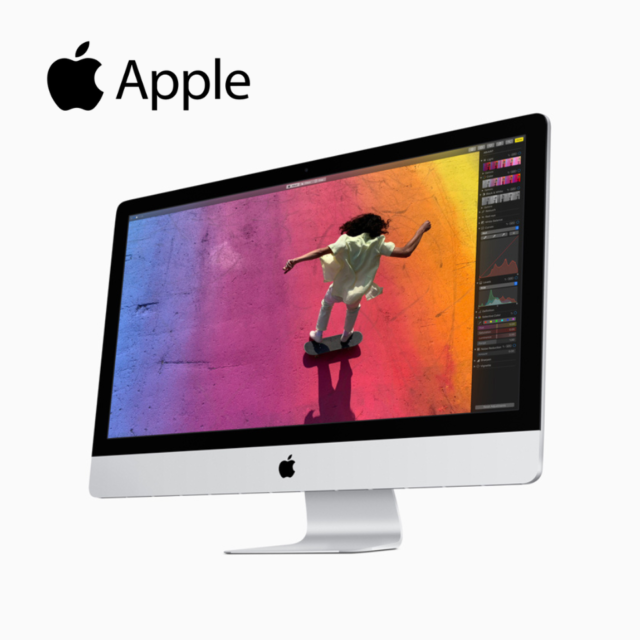















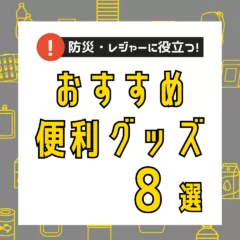







コメント